Windows Movie Maker 2012是一款适用于Windows 7、8与8.1的免费影片制作软体,它具有7种自动制片主题,77种转换场景模式,33种取景位置与缩放功能,26种视觉效果,利用前述的多样电影效果,可以帮你编辑出色的影片。制作完成的影片能够轻松传送到YouTube、Facebook、OneDrive、Vimeo、Flicker等网路共享空间,你也可以存放到DVD或其它储存装置,还有较小的格式适合用电子邮件发送。关于Movie Maker 2012的下载与安装详见:免费影片制作软体Movie Maker。本文说明在Movie Maker 2012加上字幕的方法:
1.开启档案总管,对著使用Movie Maker 2012制作完成的专案连续按两下滑鼠左键,开启专案。
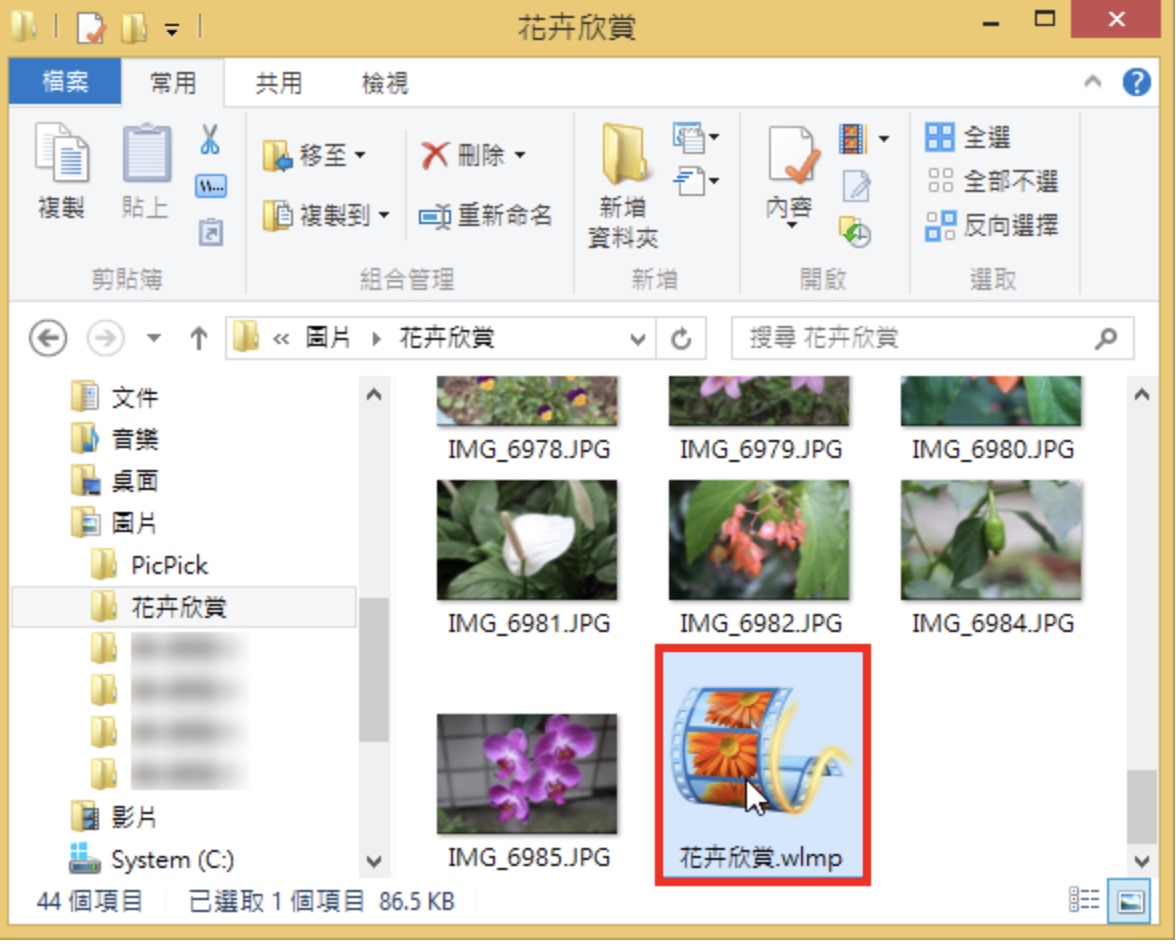
2.由于制作相簿自动产生的标题字,显示时间太长,已经延伸到第二张图片〈第一张照片〉,必须缩短标题字的显示时间,照片才能插入字幕。点选「标题文字」。

3.点选「格式」。

4.点选「文字持续时间」,缩短标题文字显示的时间;时间如果不是整数,可以自己输入。

5.标题文字的显示时间已经缩短,如下图所示;接著选择第一张照片。

6.点选「字幕」,加入字幕。

7.输入文字,如下图所示。
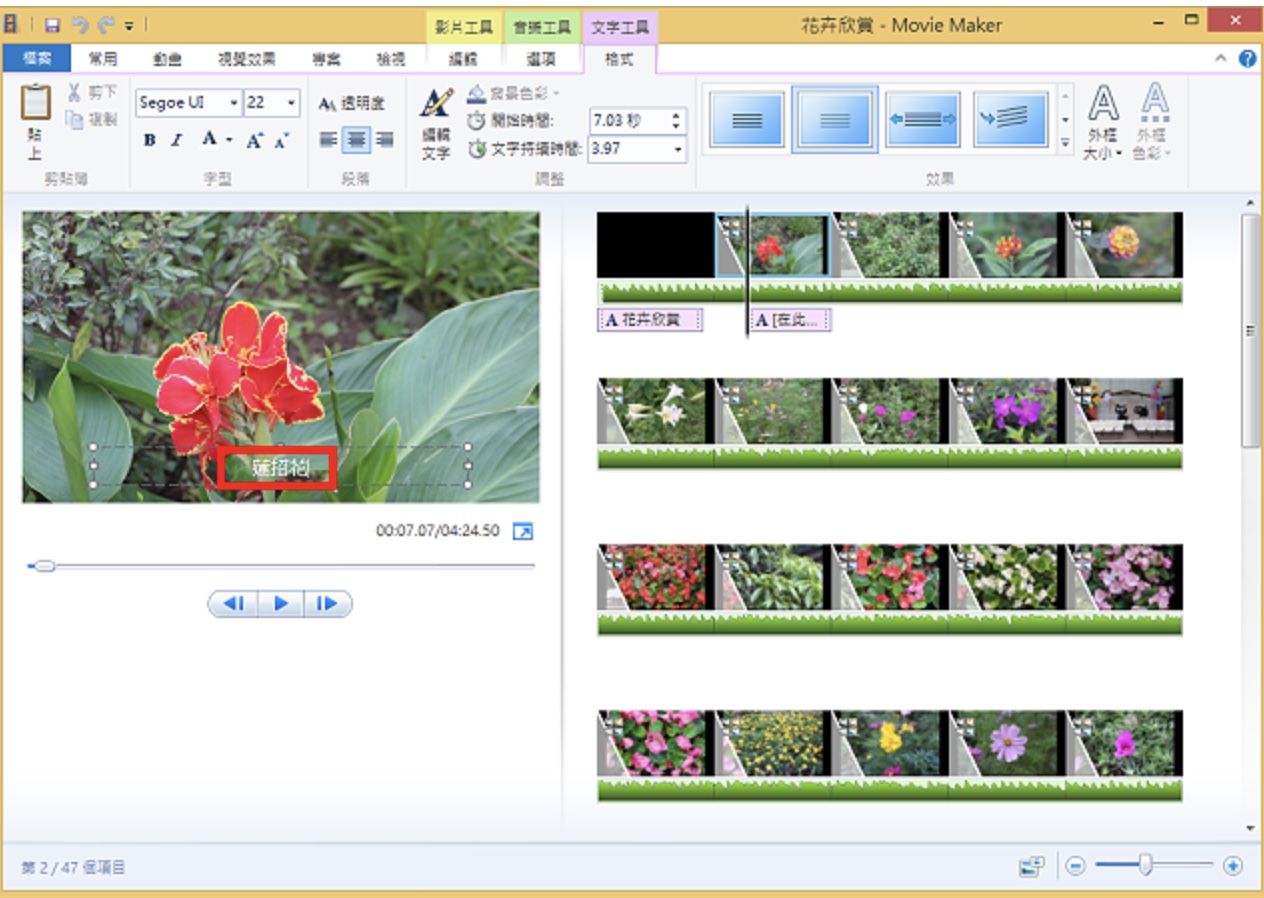
8.选择字型、字型大小与文字颜色,如下图所示。
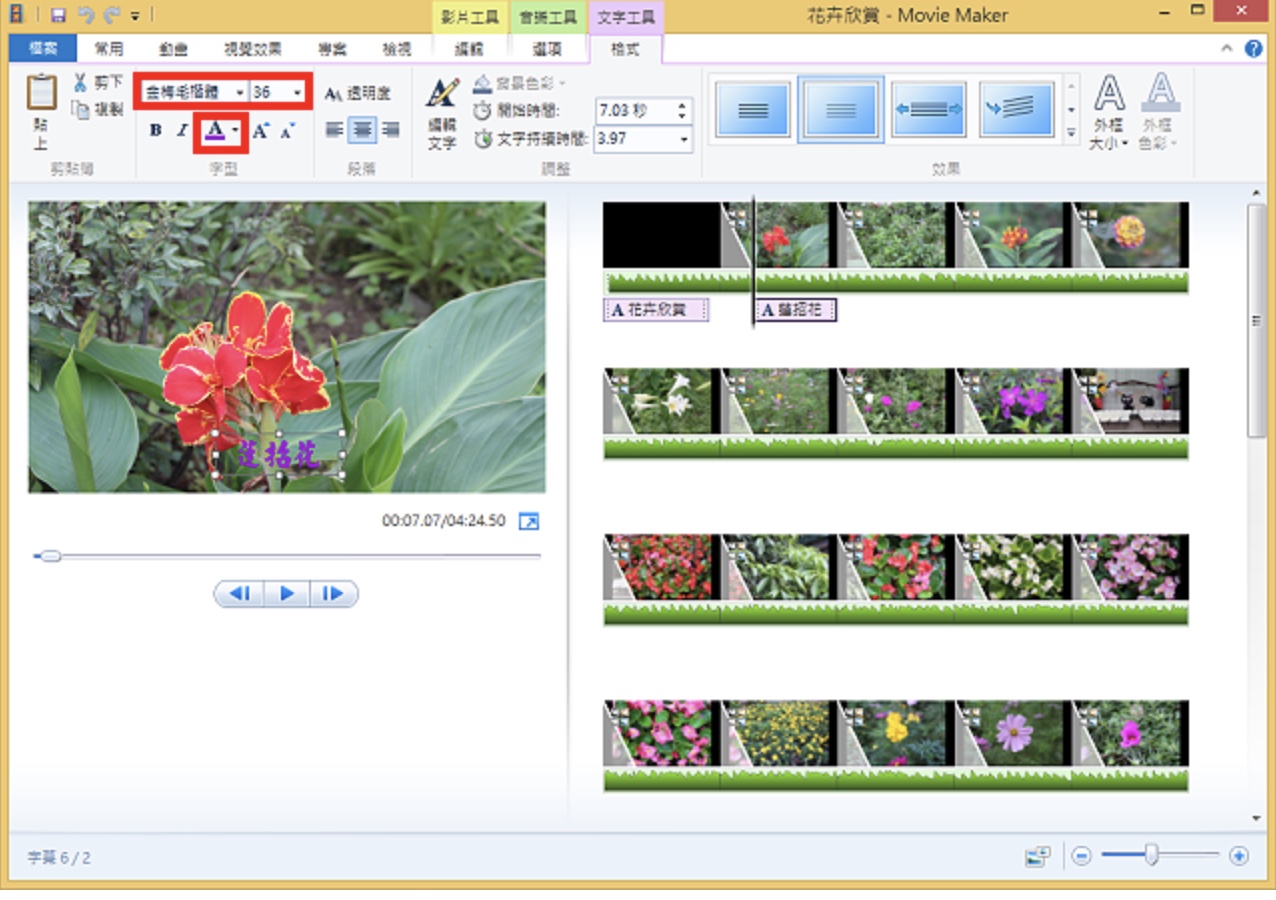
9.点选「效果」的「其他」按钮,准备选择文字效果」。

10.选择自己喜欢的效果。

11.选择文字外框的粗细;建议设定文字外框,文字显示效果较佳。

12.选择「外框色彩」。
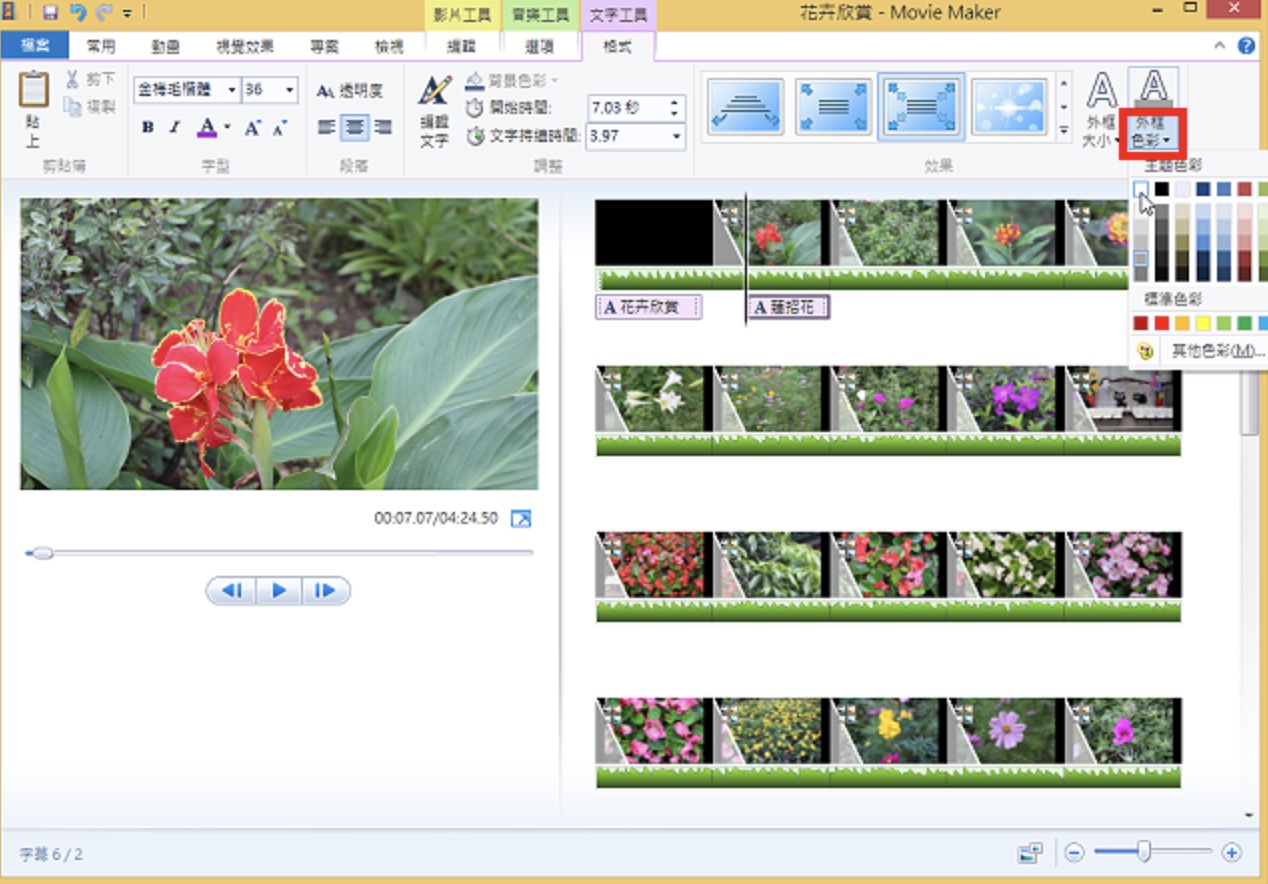
13.点选「预览全萤幕」,预览文字设定的效果。
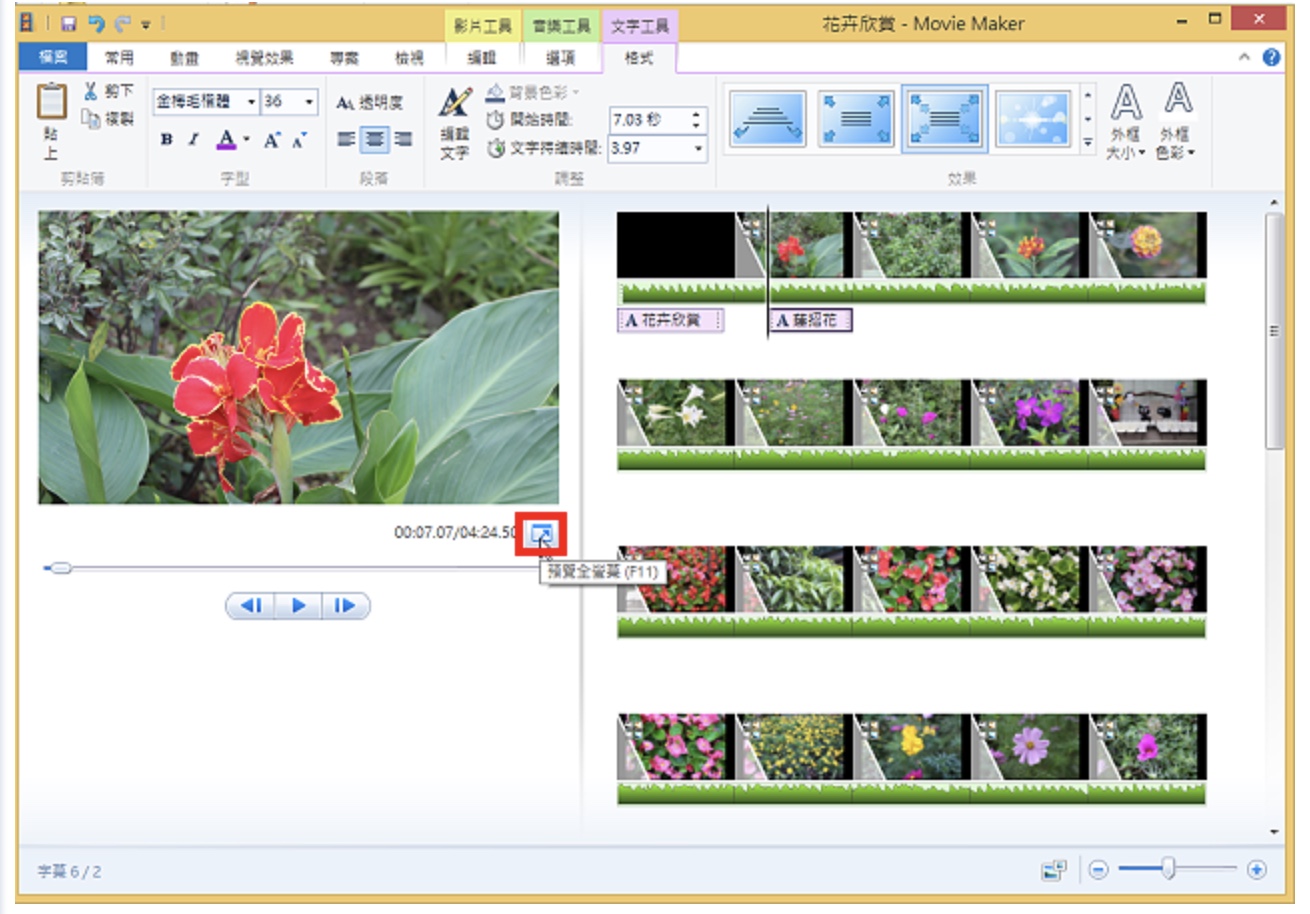
14.正在播放影片,输入的文字如下图所示。

15.选取设定完成的字幕,对著字幕按滑鼠右键,点选「复制」,准备将设定完成的文字效果,直接套用在其他照片。

16.拖曳时间轴到下一张照片要显示字幕的位置。

17.按键盘的「Ctrl+V」键,贴上复制的文字;贴上以后,点选「字幕」。

18.修改贴上的文字,完成第二张照片的字幕。依上述的方法,依序完成每一张照片的字幕。

点击阅读全文